Come proteggersi dai Ransomware con Windows Defender
Accesso alle cartelle controllato
Questa funzionalità fornisce un ulteriore livello di protezione quando i programmi tentano di apportare modifiche ai file nelle cartelle contenenti dati personali. Normalmente, qualsiasi programma in esecuzione sul tuo sistema potrebbe modificare il contenuto di un file o di una cartella.
Quando quest’impostazione è attiva, solo le applicazioni consentite da Windows Defender (e quindi ritenute amichevoli) possono apportare modifiche ai file personali.
L’accesso alle cartelle controllate non protegge dalla visualizzazione da parte dei malware ma solo da eventuali copie o modifiche. Quindi, se il malware viene eseguito sul tuo PC, sarà in grado di inviare i tuoi dati altrove, ma non li danneggerà.
Come abilitare l’accesso alle cartelle controllato
Recatevi su Windows Defender, selezionate “Protezione da virus e minacce” e abilitate “Accesso alle cartelle controllato”:
Se non visualizzi quest’opzione, significa che il tuo PC non ha ancora ricevuto l’ultimo aggiornamento rilasciato da Microsoft.
Scegliere quali cartelle sono protette
Una volta attivata questa funzione, è possibile fare click su “Cartelle protette” per gestire le cartelle da proteggere:
quindi aggiungete le cartelle che desiderate proteggere.
Consentire un programma
Windows Defender permetterà di eseguire modifiche ai tuoi file a tutti i programmi ritenuti sicuri.
Quando Windows Defender rileva un programma non autorizzato ti mostrerà una notifica nel centro notifiche:
Quando si verifica una situazione simile, occorre aggiungere il programma tra quelli ritenuti amichevoli.
Recatevi dunque su Windows Defender, fate click su “Protezione da virus e minacce” e selezionate “Consenti app tramite accesso alle cartelle controllato”:
Quindi nella schermata che si apre aggiungete l’applicazione consentita.
In conclusione
Gli amministratori di sistema che gestiscono una rete di PC, possono utilizzare i criteri di gruppo, PowerShell o un server MDM (Mobile Device Management) per attivare questa funzionalità su un’intera rete di PC. Consulta la documentazione ufficiale di Microsoft per ulteriori informazioni.

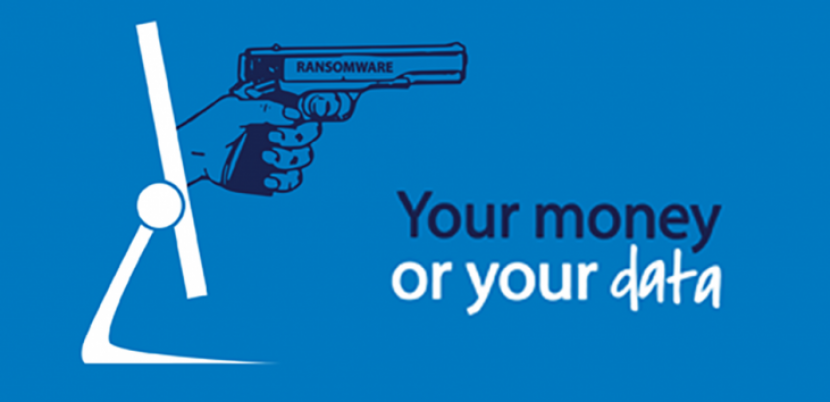
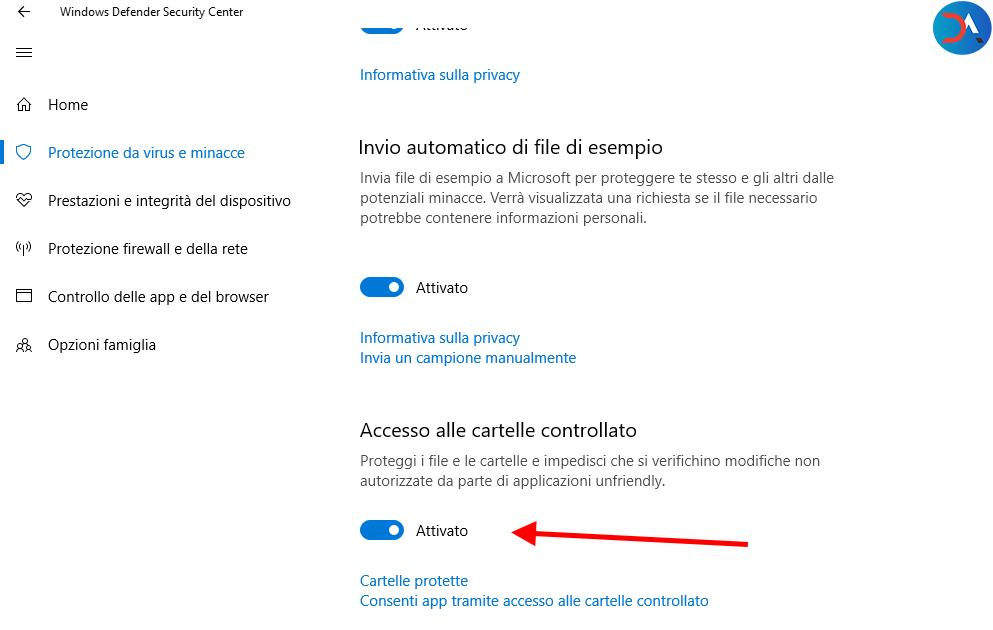
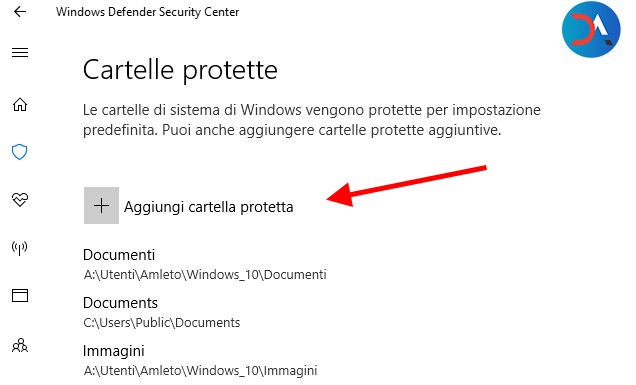
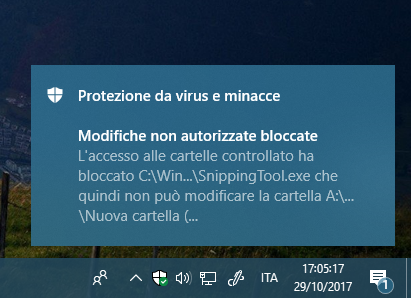
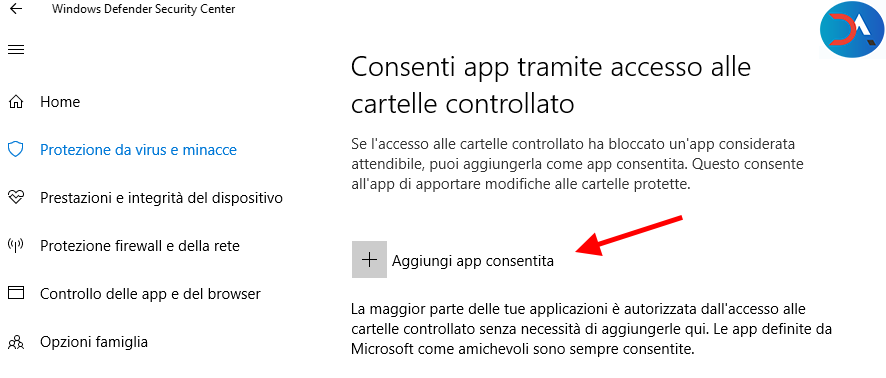




Social